Pulihkan Bookmark yang Dihapus di Chrome dengan Cara Cepat (Win&Mac)
Diterbitkan: 2023-04-26Salah satu fitur Chrome yang paling berguna adalah fungsi bookmark, yang memungkinkan pengguna menyimpan dan mengatur situs web favorit mereka agar mudah diakses. Namun, pernahkah Anda secara tidak sengaja menghapus bookmark Chrome sebelumnya? Apakah Anda tahu cara memulihkan bookmark di Chrome dengan mudah?
Kehilangan bookmark penting dapat berarti hilangnya produktivitas selama berjam-jam, serta kehilangan waktu dan tenaga yang signifikan. Ini bisa menjadi mimpi buruk yang menyebabkan kekacauan dan kebingungan baik dalam kehidupan pribadi maupun profesional. Untungnya, ada beberapa cara efektif untuk memulihkan bookmark Chrome, baik Anda pengguna Mac atau Windows. Dalam panduan ini, kami akan menunjukkan kepada Anda langkah demi langkah cara memulihkan bookmark Chrome, sehingga Anda dapat menghindari dampak negatif dari kehilangan data penting Anda. Mari kita mulai!
Apakah Mungkin untuk Memulihkan Bookmark Chrome?
Jangan khawatir! Biasanya dimungkinkan untuk memulihkan bookmark yang dihapus di Chrome.
Itu sebabnya kami di sini dan kami akan memberikan metode berbeda kepada Anda untuk memulihkan bookmark Chrome. Namun, metode ini mungkin tidak selalu berhasil, terutama jika bookmark sudah lama dihapus atau ditimpa oleh bookmark baru. Jika Anda ingin memulihkan Chrpme Bookmarks, Anda sebaiknya mengambil tindakan sesegera mungkin. Selain itu, sebaiknya cadangkan bookmark Anda secara teratur untuk mencegah hilangnya data.
Cara Memulihkan Bookmark di Chrome Windows 10
Solusi 1: Pulihkan Bookmark Chrome dari Cadangan
Jika Anda ingin menggunakan cara ini memulihkan bookmark yang dihapus di Chrome, cukup ikuti langkah-langkah sederhana ini:
Langkah 1. Pertama, buka file explorer dan cari file cadangan yang berisi bookmark yang ingin Anda pulihkan. Jika Anda tidak tahu di mana bookmark Chrome disimpan, cukup ketikkan perintah di bawah ini ke dalam bilah pencarian.
Windows: C:\Users\USERNAME\AppData\Local\Google\Chrome\User Data\Default
macOS: /Users/USERNAME/Library/Application Support/Google/Chrome/Default
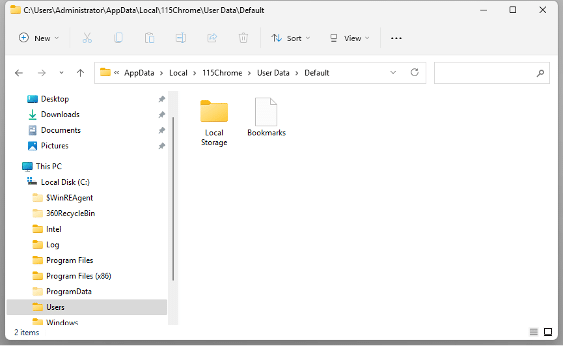
Langkah 2: Masukkan "Bookmark" ke dalam bilah pencarian. Ini akan menunjukkan kepada Anda file-file bernama "Bookmarks" dan "Bookmarks.bak".
Catatan: Untuk melihat ekstensi .bak, Anda harus menyetel Ekstensi File ke Terlihat.
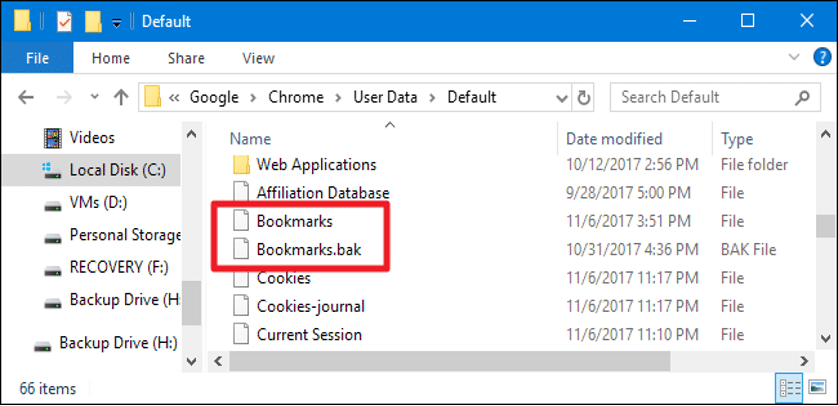
Langkah 3: Salin bookmark ke partisi baru dan Ganti nama file Bookmarks.bak menjadi Bookmark.
Langkah 4: Buka kembali Chrome dan Semua bookmark yang dihapus sekarang akan tersedia.
Solusi 2: Alat Pemulihan Bookmark Chrome—4DDiG Windows
Jika Anda menghapus file boookmark.bak lokal, atau Anda tidak memiliki file cadangan, sulit untuk memulihkan bookmark yang dihapus di Chrome. Namun, Anda tidak perlu khawatir karena Anda dapat menggunakan perangkat lunak pemulihan data untuk mengambil file cadangan terakhir. Tenorshare 4DDiG, alat pemulihan file yang andal, dapat membantu Anda memulihkan bookmark Chrome dengan tingkat keberhasilan yang lebih tinggi.
Mendukung lebih dari 1000 jenis data
Mendukung berbagai perangkat penyimpanan
Mendukung berbagai skenario kehilangan data
Pindai dan Pulihkan file Anda dalam sekejap
Cukup ikuti langkah-langkah ini untuk memulihkan bookmark Chrome dengan mudah:
Langkah 1: Unduh dan Instal 4DDiG
Desain antarmuka 4DDiG sangat ramah pengguna dan terdapat panduan pemula yang mendetail di sudut kiri bawah antarmuka perangkat lunak. Pilih drive tempat terakhir Anda menyimpan file cadangan.
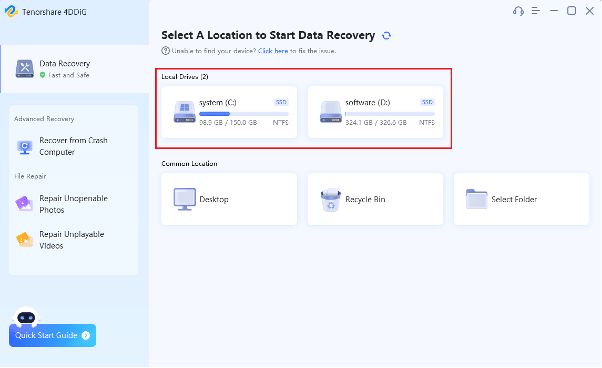
Langkah 2: Pindai dan Pratinjau file yang hilang
Anda tidak perlu waktu lama untuk memindai drive. Umumnya, pemindaian dapat diselesaikan dalam beberapa menit. Selama waktu ini, Anda dapat mempratinjau file yang dipindai.
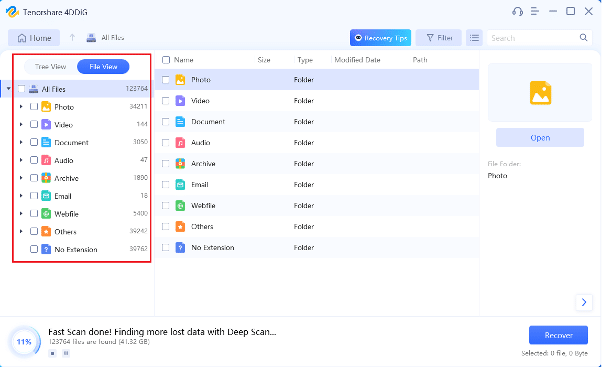
Langkah 3: Pulihkan file yang hilang
Pilih file cadangan terakhir Anda dan Klik tombol "Pulihkan". Ingatlah bahwa simpan file Anda di partisi baru, bukan di drive tempat data sebelumnya hilang.
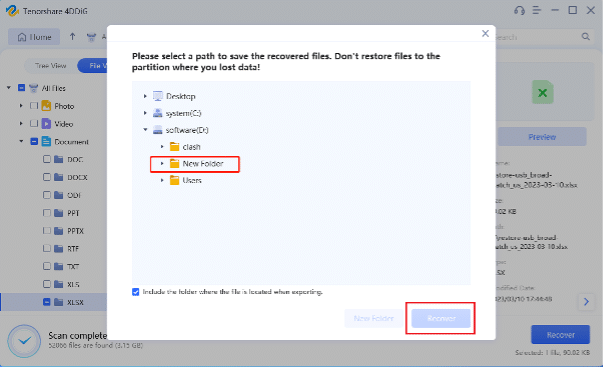
Selamat!!! Sekarang Anda dapat mengatur file bookmark sebagai bookmark lagi di Chrome. Selain itu, Jika Anda masih khawatir tentang cara memulihkan bookmark di Chrome, Anda dapat membaca panduan bermanfaat lainnya.
Solusi 3: Pulihkan Bookmark Chrome dengan Pengelola Bookmark
Untuk memulihkan bookmark Chrome yang dihapus menggunakan Pengelola Bookmark, ikuti langkah-langkah berikut:
Langkah 1: Buka Google Chrome dan klik ikon menu tiga titik di sudut kanan atas jendela. Pilih Bookmark > Pengelola bookmark > Impor bookmark dan pengaturan.
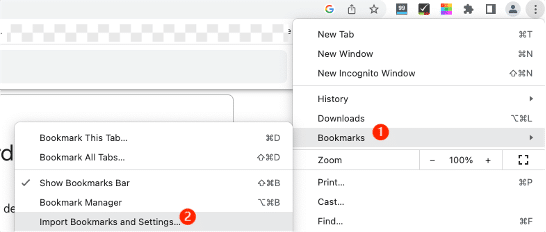
Langkah 2: Jika Anda telah mengekspor bookmark Anda dalam file HTML ke PC Anda, pilih file bookmark html untuk langkah selanjutnya.
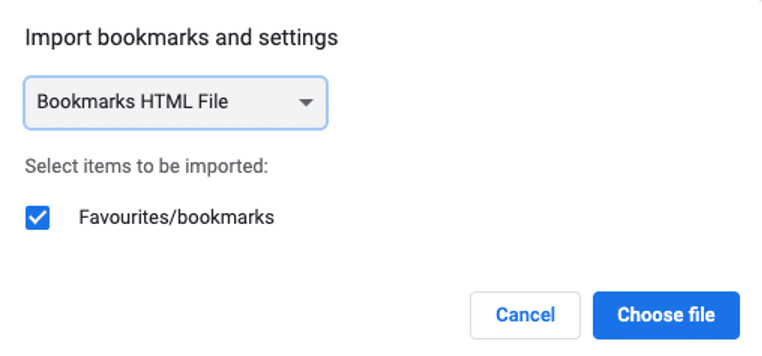
Langkah 3: Klik Selesai. Sekarang Anda menemukan dan memulihkan bookmark Chrome di folder yang diimpor.
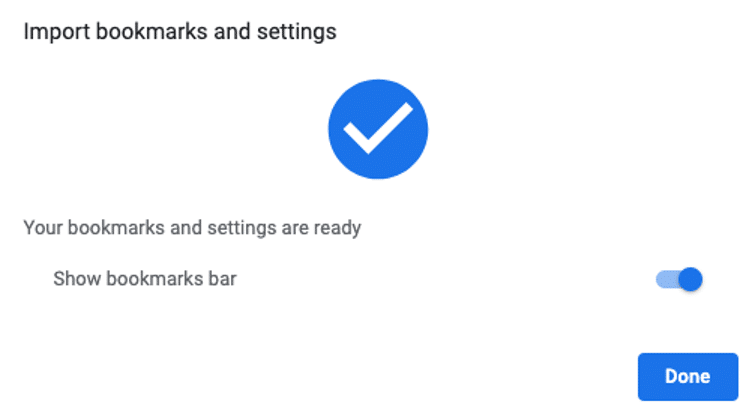
Solusi 4: Pulihkan Bookmark Chrome menggunakan Riwayat Google
Jika Anda ingin menggunakan riwayat Google untuk memulihkan bookmark yang dihapus di Chrome, ikuti langkah berikut:
Langkah 1. Klik ikon menu tiga titik di pojok kanan atas jendela Chrome. Kemudian, Klik pada "Riwayat" dari menu.

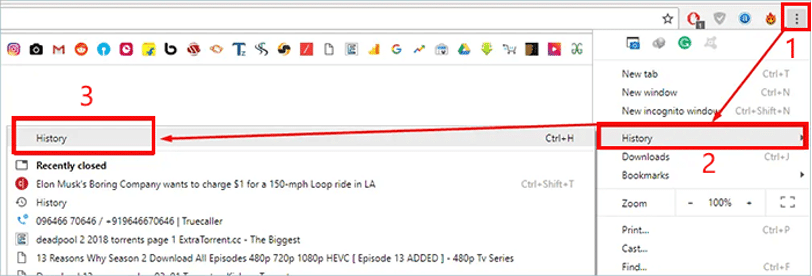
Langkah 2: Di tab Riwayat, klik "Riwayat" lagi. Anda dapat menelusuri riwayat terbaru Anda di sini. Atau Anda dapat mengetik “chrome://history/” ke dalam bilah pencarian.
Langkah 3: Jika Anda menemukan halaman riwayat situs web yang ingin Anda pulihkan, simpan saja.
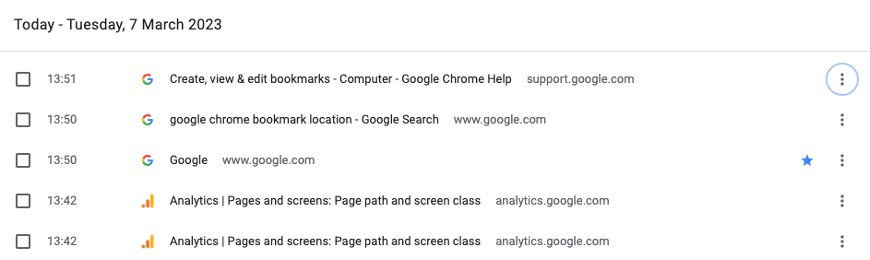
Solusi 5: Pulihkan Bookmark yang Dihapus di Chrome melalui DNS
Jika Anda telah memperbarui browser Google Chrome Anda baru-baru ini, Anda mungkin dapat memulihkannya menggunakan cache DNS, meskipun solusi ini cukup teknis. Berikut adalah langkah-langkah untuk memulihkan bookmark Chrome dengan cache DNS:
Langkah 1: Gunakan hotkey "Windows + Q" dan kemudian, masukkan "cmd" (Command Prompt) ke dalam bilah pencarian.
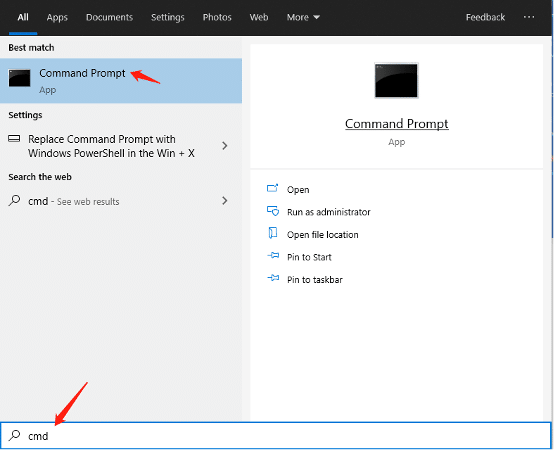
Langkah 2: Setelah command prompt terbuka, ketik "ipconfig /displaydns" dan tekan "Enter". Ini akan menampilkan daftar situs web yang telah Anda kunjungi di masa lalu.
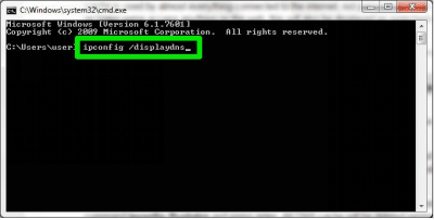
Langkah 3: ini akan menampilkan daftar situs web dan Anda dapat mem-bookmark situs favorit Anda sekarang. Chrome akan menyimpan situs di bawah bookmark lagi.
Cara Memulihkan Bookmark di Chrome di Mac
Solusi 1: Pulihkan Bookmark yang Dihapus di Chrome dengan File Cadangan
Jika Anda adalah pengguna macOS dan sebelumnya telah menyiapkan Time Machine untuk mencadangkan data secara otomatis, Anda dapat menggunakannya untuk memulihkan bookmark yang dihapus di Chrome. Berikut langkah-langkah yang harus diikuti:
Langkah 1. Pergi ke tempat bookmark Chrome Anda disimpan di Mac. /Users/USERNAME/Library/Application Support/Google/Chrome/Default
Langkah 2: Pilih Default dan temukan file bookmark (bookmarks.bak).
Langkah 3: Untuk memanfaatkan file Bookmarks.bak sebagai file bookmark baru, pindahkan Bookmark ke lokasi lain.
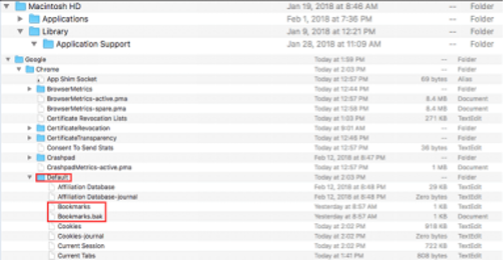
Langkah 4: Ubah nama Bookmarks.bak menjadi Bookmarks, kemudian keluar dari Finder dan buka kembali Google Chrome.
Solusi2: Pulihkan Bookmark yang Dihapus di Chrome oleh Time Machine
Jika Anda menemukan metode di atas terlalu rumit, Anda dapat mencoba yang satu ini. Demikian pula, metode ini juga terkait dengan Time Machine. Cukup ikuti langkah-langkah ini:
Langkah 1: Buka finder dan masuk ke Time Machine. Atau, Anda bisa Klik ikon Apple di pojok kiri atas layar. Pilih “System Preferences”>”Mesin Waktu”
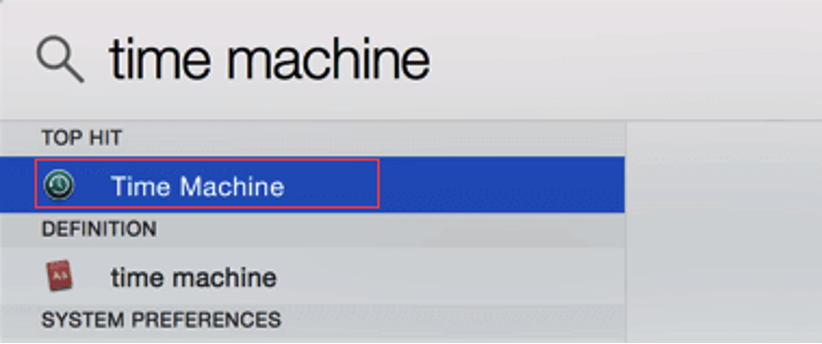
Langkah 2: Untuk mengetahui waktu sebelum Anda menghapus file bookmark Chrome, klik tanda panah di sebelah jendela.
Langkah 3: Selanjutnya, pilih file yang diinginkan untuk pemulihan dan klik opsi "Pulihkan".
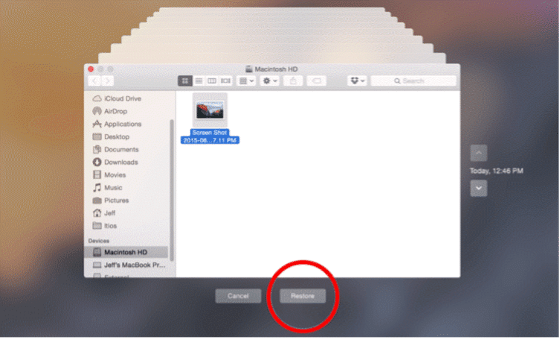
Dengan Time Machine, Anda tidak akan pernah bertanya lagi bagaimana memulihkan bookmark di Chrome di Mac.
Solusi 3: Alat Pemulihan Penanda Chrome—4DDiG Mac
Tenorshare 4DDiG tidak hanya untuk pengguna Windows; Jika Anda menggunakan Mac dan semua perangkat berbasis Mac, Anda juga dapat menggunakannya untuk memulihkan bookmark yang dihapus di Chrome. Berikut ini adalah fitur utama yang ditawarkannya kepada pengguna Mac.
- 100% aman, tingkat keberhasilan lebih tinggi dari produk pesaing
- Pindai dan pulihkan file Anda secara instan
- Mendukung chip T2, M1, M1 Pro, M1 Max dan macOS Ventura
- Pulihkan semua yang hilang dari Mac dan semua perangkat berbasis Mac
Kiat Bonus: Jangan Pulihkan Bookmark Chrome Lagi
Jika memungkinkan, kami tidak ingin menggunakan alat pemulihan buku chrome. Jadi, sangat penting untuk mengambil tindakan untuk mencegah kehilangan data.
Untuk mencegah penghapusan bookmark Anda secara tidak sengaja di Google Chrome, berikut adalah beberapa tips yang dapat Anda ikuti:
- Cadangkan bookmark Anda secara teratur: Gunakan metode pencadangan yang sesuai untuk Anda, seperti menggunakan penyimpanan cloud atau hard drive eksternal, untuk menyimpan salinan bookmark Anda. Dengan cara ini, jika Anda tidak sengaja menghapusnya, Anda dapat dengan mudah mengembalikannya.
- Gunakan Sinkronisasi Chrome: Masuk ke Chrome dengan akun Google Anda dan aktifkan fitur Sinkronisasi Chrome. Ini secara otomatis akan menyinkronkan bookmark Anda di semua perangkat Anda, dan Anda dapat memulihkannya dengan mudah jika terjadi penghapusan yang tidak disengaja.
- Gunakan folder bookmark terpisah: Buat folder terpisah untuk bookmark yang tidak ingin Anda hapus secara tidak sengaja. Dengan cara ini, Anda dapat menghindari penghapusan bookmark penting saat menghapus yang lain.
- Periksa sebelum menghapus: Periksa ulang apakah Anda tidak menghapus bookmark penting apa pun sebelum menghapus bookmark Anda. Luangkan waktu beberapa saat untuk meninjaunya dan pastikan Anda menghapus yang tepat.
Catatan : Untuk mengaktifkan Sinkronisasi Chrome, buka Chrome, klik tiga titik, pilih "Pengaturan", gulir ke bawah ke "Sinkronkan dan layanan Google", aktifkan "Sinkronkan", masuk ke akun Google Anda, dan pilih yang Anda inginkan sinkronisasi.
Intinya
Kesimpulannya, dengan metode yang tepat, dimungkinkan untuk memulihkan bookmark Chrome dengan mudah. Panduan ini menyoroti tujuh metode efektif untuk memulihkan bookmark Chrome untuk pengguna Windows dan Mac. Selain itu, ini juga menekankan bahwa pencegahan kehilangan data adalah metode pemulihan terbaik. Yang terpenting, Dengan 4DDiG dan file cadangan, Anda tidak akan pernah khawatir tentang cara memulihkan bookmark di Chrome.
